|
Para incluir um novo arquivo modelo, acione o botão  da barra de ferramentas principal. Já para editar os dados de um arquivo modelo, selecione-o na lista de registros e acione o botão da barra de ferramentas principal. Já para editar os dados de um arquivo modelo, selecione-o na lista de registros e acione o botão  . .
Na tela que será aberta, informe um identificador e nome para o arquivo modelo. Estão disponíveis também, as seguintes abas:
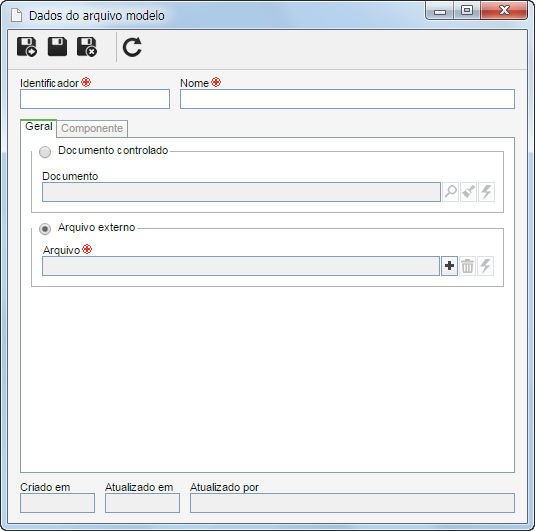
Obs.: Para incluir um arquivo modelo com sucesso, é necessário preencher os campos requeridos da aba Geral. Após salvar os dados pela primeira vez, a aba Componente será habilitada.
Selecione uma das seguintes opções para definir como o arquivo modelo será composto:
Opção
|
Documento controlado
|
Permite utilizar um arquivo modelo contido no próprio sistema. Para isso, selecione no respectivo campo, o documento desejado. Para que este recurso funcione corretamente, é necessário que o componente SE Documento faça parte das soluções adquiridas por sua organização.
|
Arquivo externo
|
Permite utilizar um arquivo modelo que não está contido no sistema.
Para isso, acione o botão  ao lado do campo Arquivo externo. Na tela que será aberta, navegue entre os arquivos salvos no computador e selecione o arquivo modelo desejado. De acordo com as configurações realizadas no menu Configuração ao lado do campo Arquivo externo. Na tela que será aberta, navegue entre os arquivos salvos no computador e selecione o arquivo modelo desejado. De acordo com as configurações realizadas no menu Configuração  Sistema (CM006), do componente SE Configuração, algumas extensões de arquivos podem estar bloqueadas para upload ou apenas algumas extensões serão permitidas na realização do upload. Sistema (CM006), do componente SE Configuração, algumas extensões de arquivos podem estar bloqueadas para upload ou apenas algumas extensões serão permitidas na realização do upload.
Utilize os demais botões ao lado do campo do campo, para excluir ou visualizar o arquivo eletrônico selecionado.
|
|
Nesta aba, são apresentados os componentes do SE Suite que utilizam o arquivo modelo. Marque aqueles nos quais o arquivo modelo também estará disponível para utilização. Desmarque os componentes nos quais ele não deverá estar disponível para utilização.
|
Após realizar as configurações necessárias, salve o registro. Ao realizar esta operação, o sistema solicitará a contrassenha caso a opção "Solicitar contrassenha do usuário ao realizar operações críticas nos componentes" esteja marcada no componente SE Configuração (CM008).
|







